* 主体类型
* 企业名称
* 信用代码
* 所在行业
* 企业规模
* 所在职位
* 姓名
* 所在行业
* 学历
* 工作性质
请先选择行业
您还可以选择以下福利:
行业福利,领完即止!

下载app免费领取会员


在Revit软件中,导入平面图至图纸是一项非常常见的操作。通过导入平面图,可以为项目提供背景图纸,以便在Revit中进行建模和设计。下面是一个简单的步骤指南,向您展示如何在Revit中导入平面图至图纸。首先,确保您已经打开了Revit软件,以及准备导入平面图的图纸文件。1. 在Revit软件的顶部菜单栏中,选择“插入”选项卡。在该选项卡下,您将找到“导入”选项。
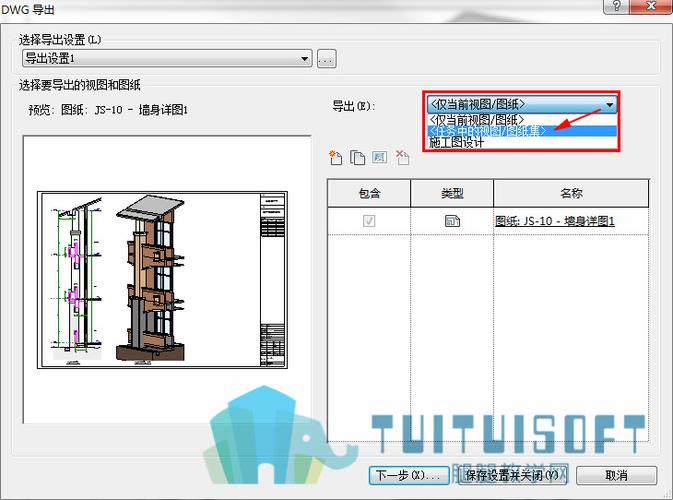
2. 单击“导入”选项,会弹出一个对话框,让你选择要导入的文件。浏览您的计算机文件夹,找到您要导入的平面图文件。
3. 选择平面图文件后,单击“打开”按钮,Revit将开始导入该文件。您可能需要等待一段时间,特别是当平面图文件较大或复杂时。
4. 导入平面图的对话框会出现,您可以根据需要进行一些设置。例如,您可以设置图纸的比例、旋转角度等。完成设置后,单击“确认导入”按钮。
5. 导入后,您可以看到平面图已经在Revit的工作区中显示出来。您可以使用鼠标滚轮进行缩放和导航,以便查看和定位平面图。
6. 现在,您可以开始在导入的平面图上进行建模和设计。根据需要,在图纸上放置不同类型的元素,例如墙体、楼板、窗户等。您可以使用Revit的工具栏和功能菜单来完成这些操作。
7. 如果需要对导入的平面图进行进一步编辑,您可以使用Revit的编辑工具。例如,您可以调整平面图的位置、旋转角度、尺寸等。只需单击并选择要编辑的元素,然后使用Revit的编辑命令进行更改。
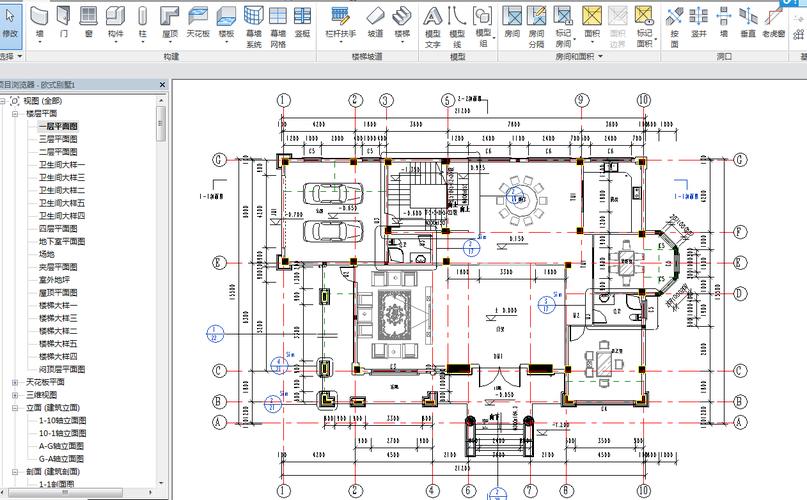
8. 最后,完成建模和设计后,您可以将导入的平面图输出为2D图纸。在Revit的顶部菜单栏中,选择“输出”选项卡。在该选项卡下,您可以选择导出图纸的格式和设置,并生成所需的2D图纸文件。
通过按照上述步骤,在Revit中导入平面图至图纸将变得非常简单和方便。这将使您能够更好地建模和设计,为您的项目提供更准确和有用的背景信息。无论您是专业的建筑师还是初学者,使用Revit进行建模和设计都是一个非常强大和实用的工具。
本文版权归腿腿教学网及原创作者所有,未经授权,谢绝转载。

上一篇:Revit技巧 | 如何找到Revit软件中的平面视图
下一篇:Revit技巧 | 如何将图片放置于Revit图纸中
猜你喜欢
revit常见安装(错误)解决办法
Revit2016项目样板文件单独下载
Autodesk Revit漫游动画视频导出尺寸及帧数设置教程
Autodesk Revit 2017 软件自带族库单独下载(针对缺少族)
Revit如何导出内建模型构件?看完你就会了!
Revit如何开启剖面框?
最新课程
推荐专题
- Revit技巧 | Revit粘贴功能无法与当前所选标高对齐
- Revit技巧 | Revit项目中导入样板文件的方法
- Revit技巧 | revit风管绘制教程:关于在Revit中如何设置标准的矩形风管边长规格
- Revit技巧 | Revit操作技巧:如何将项目导出成方便查看的网页模式
- Revit技巧 | 与Revit相关的标高灰色
- Revit技巧 | Revit如何删除链接的CAD文件?
- Revit技巧 | 如何解决Revit结构框架搭接的问题?
- Revit技巧 | revit过滤器怎么传递?关于Revit在同一个项目中传递过滤器的使用
- Revit技巧 | Revit常见问题与解决方案
- Revit技巧 | revit设置管道颜色的方法有哪些?一招教你搞定机电管线系统颜色设置!
相关下载






















































